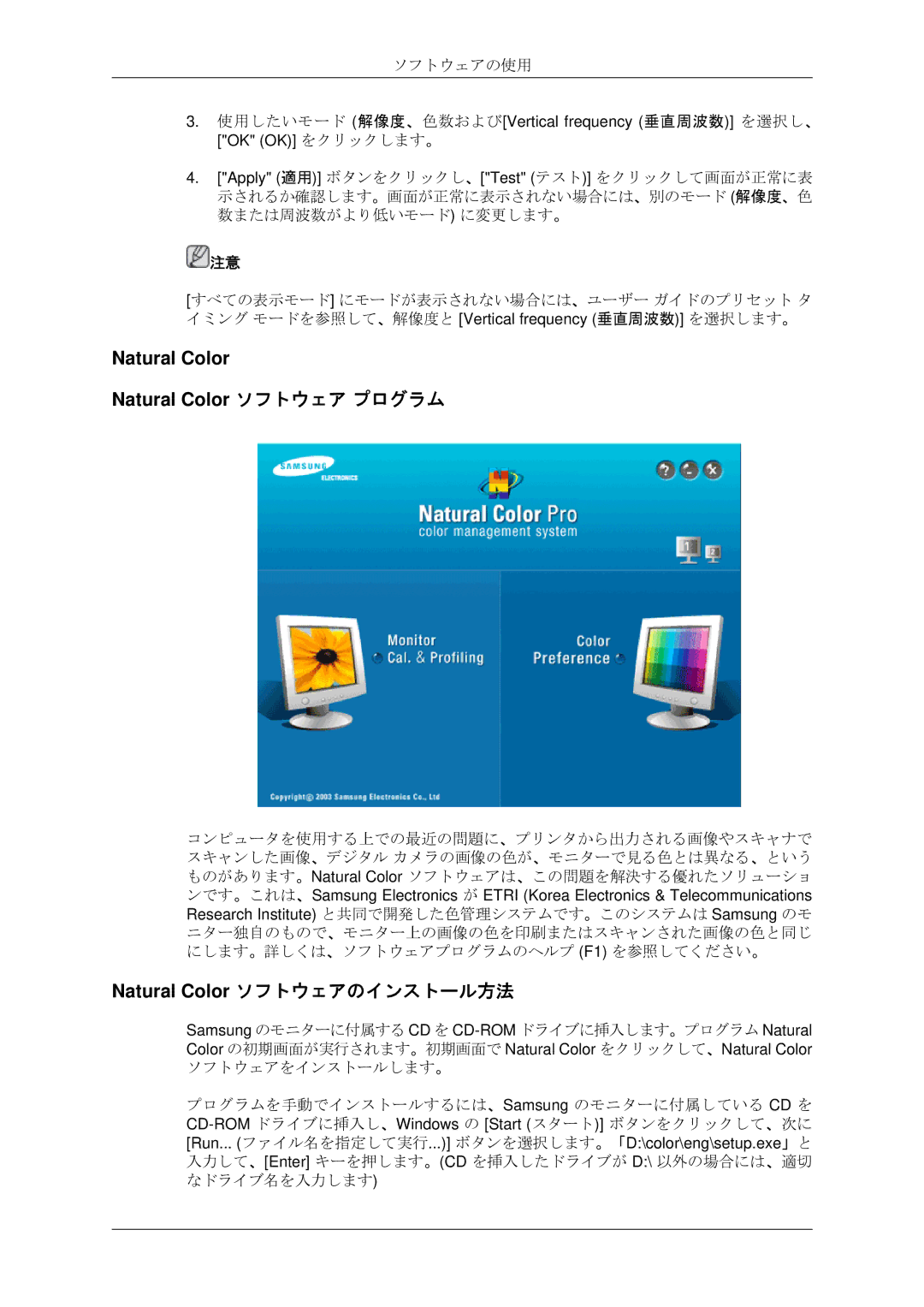ソフトウェアの使用
3.使用したいモード (解像度、色数および[Vertical frequency (垂直周波数)] を選択し、 ["OK" (OK)] をクリックします。
4.["Apply" (適用)] ボタンをクリックし、["Test" (テスト)] をクリックして画面が正常に表 示されるか確認します。画面が正常に表示されない場合には、別のモード (解像度、色 数または周波数がより低いモード) に変更します。
![]() 注意
注意
[すべての表示モード] にモードが表示されない場合には、ユーザー ガイドのプリセット タ イミング モードを参照して、解像度と [Vertical frequency (垂直周波数)] を選択します。
Natural Color
Natural Color ソフトウェア プログラム
コンピュータを使用する上での最近の問題に、プリンタから出力される画像やスキャナで スキャンした画像、デジタル カメラの画像の色が、モニターで見る色とは異なる、という ものがあります。Natural Color ソフトウェアは、この問題を解決する優れたソリューショ ンです。これは、Samsung Electronics が ETRI (Korea Electronics & Telecommunications Research Institute) と共同で開発した色管理システムです。このシステムは Samsung のモ ニター独自のもので、モニター上の画像の色を印刷またはスキャンされた画像の色と同じ にします。詳しくは、ソフトウェアプログラムのヘルプ (F1) を参照してください。
Natural Color ソフトウェアのインストール方法
Samsung のモニターに付属する CD を
ソフトウェアをインストールします。
プログラムを手動でインストールするには、Samsung のモニターに付属している CD を